1、安装 NodeJs
(1)官网下载.msi文件,NodeJs版本>=10、npm>=6
(2)网盘获取压缩包
链接: https://pan.baidu.com/s/1qkIugJULQOga4JZR2Xz40Q
提取码: vwtq
(2)双击安装,无需配置环境变量

(3)安装完成后,重新打开 cmd 命令行或者 git bash ,能够查看这两个版本号即安装成功
备注:安装 NodeJs 后会带有 npm
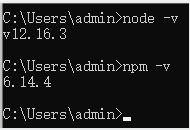
2、安装 appium desktop
(1)官网下载安装包(选择exe格式)
(2)网盘获取安装包
链接: https://pan.baidu.com/s/125euHlGRnCbrR_bPjY7QLQ
提取码: bbtf
(2)建议下载版本 1.15.1,最新的版本目前不太稳定
Appium-windows-1.15.1.exe
(3)双击 exe 文件,默认安装
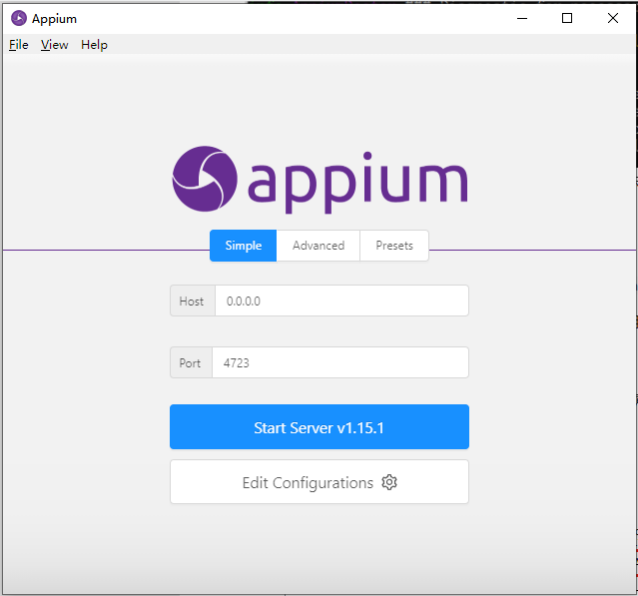
(4)点击 Start Server,不报错即安装成功
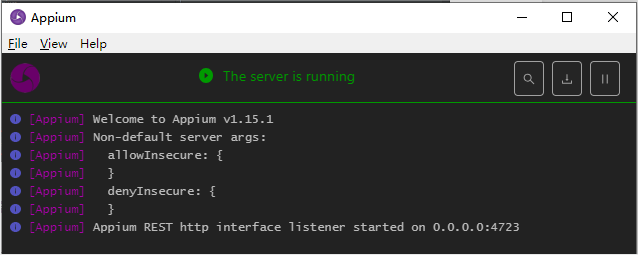
3、安装 jdk1.8(可参考如下帖子)
4、安装 android sdk(先下载Android Studio, 利用 Android Studio 下载安装 SDK)
(1)官网下载 Android Studio
(2)网盘获取 Android Studio 安装包
链接: https://pan.baidu.com/s/1vlPMCYueJCr1Er397TECgA
提取码: isac
(3)默认选项安装,其中安装路径可更改
(4)第一次运行提示没有配置代理,选择cancel
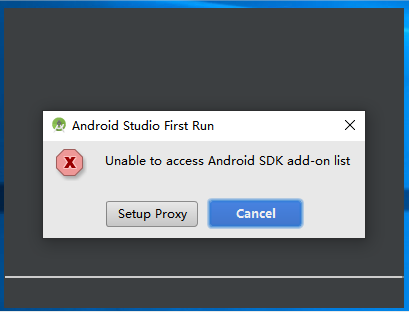
(5)安装方式,选择标准安装
(6)finish安装完成后,降低 SDK 版本到29版本,点击 OK
降低版本原因:30版本需要用 JDK 1.9 版本
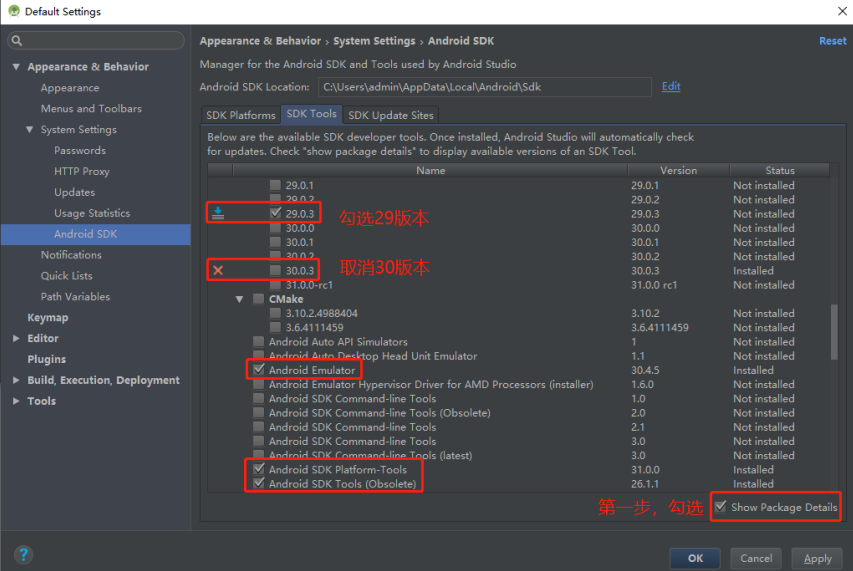
(7)切换至accept接受协议,安装成功
(8)配置环境变量
新建一个变量,名字为 ANDROID_HOME ,值为电脑 SDK 的根目录( SDK 默认安装路径:C:Users用户名AppDataLocalAndroidSdk)
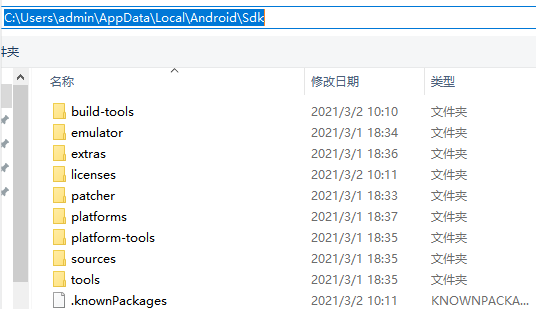
修改系统变量中的path变量,添加四条内容
%ANDROID_HOME%emulator
%ANDROID_HOME% ools
%ANDROID_HOME% oolsin
%ANDROID_HOME%platform-tools
(9)通过如下两条命令,查看配置变量是否生效,没有报错即可
adb version
emulator -version
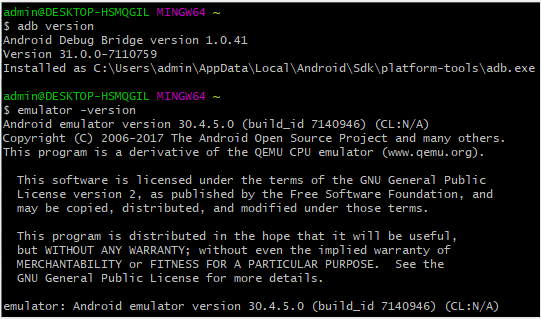
5、.net framework 安装
(1).net framework 版本需要大于 4.0
(2)一般 Windows 中会默认安装,路径控制面板->程序->程序和功能->启用或关闭 Windows 功能

6、安装 appium client
(1)目的:pycharm 中可导入 appium 包
import appium
from appium import webdriver
(2)安装:通过 Pip 安装或在 pycharm 中安装
pip install appium-python-client
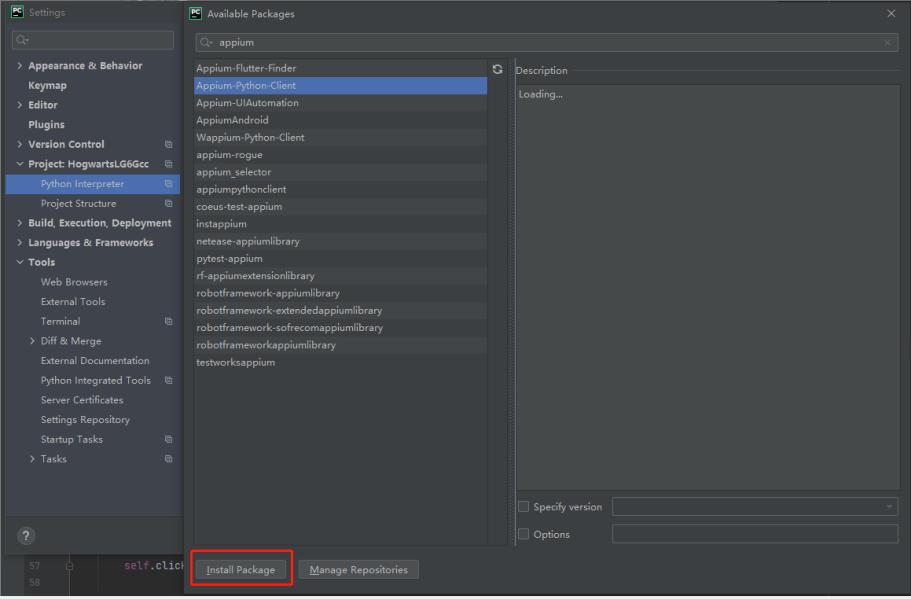
7、安装模拟器
(1)推荐使用mumu模拟器,百度即可,移动端的 web 测试需要使用 genimotion模拟器和 android sdk 自带的 emulator
(2)mumu 模拟器,Windows 需要输入命令手动连接
adb connect 127.0.0.1:7555
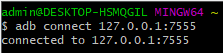
(3)执行 adb devices 查看模拟器状态

(4)mac执行失败的话需要重启 adb server,执行下面两条命令即可。
adb kill-server
adb devices
8、运行测试用例,验证环境
(1)启用appium
(2)电脑连接mumu模拟器
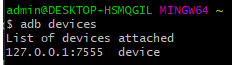
(3)运行测试文件
(4)观察:模拟器打开一个新的窗口,appium 打印相关日志
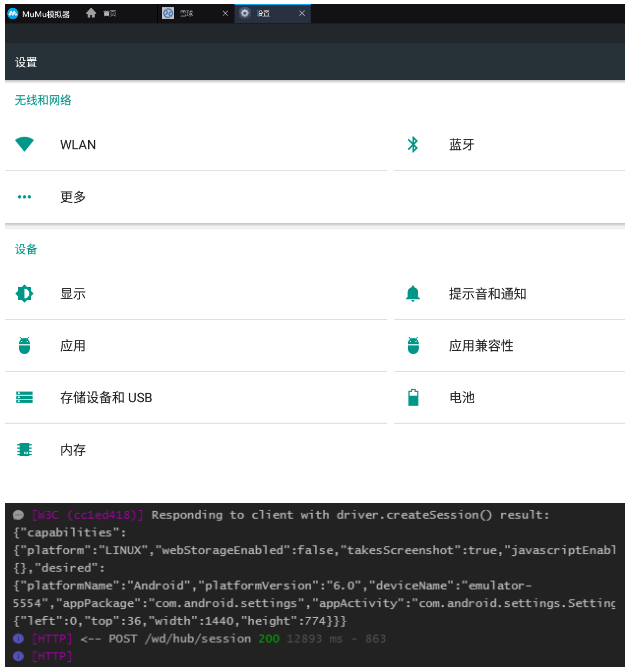
【常见问题】
1、安装过程的最后一页提示“SDK tools directory si missing”
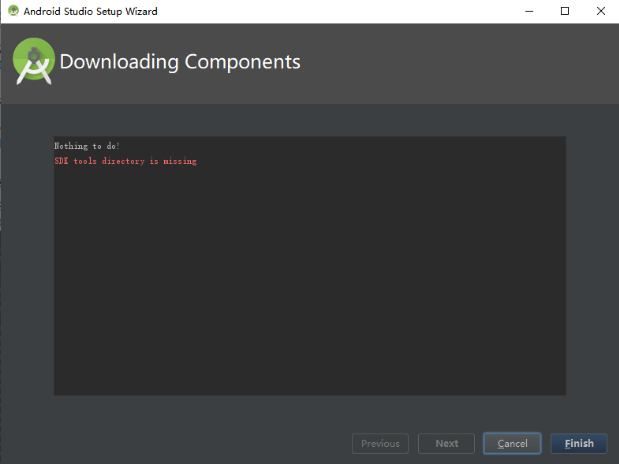
出现原因:dl.google.com网路不通导致SDK组件下载失败
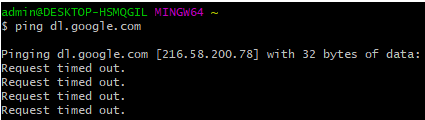
解决办法:配置host文件
(1)通过域名ip映射网站找到dl.google.com域名对应的国内ip地址
(2)配置hosts文件
hosts文件路径:C:WindowsSystem32driversetc
格式如下:
120.253.253.33 dl.google.com
120.253.253.97 dl.l.google.com
(3)ping通该域名即表示生效
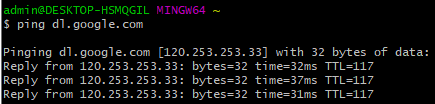
(4)重启Android Studio后,继续之前的安装步骤即可
2、出现“Installation did not complete successfully”时,观察上方IDE中的提示信息,提示29.0.3版本下载失败
解决方法:点击下方Previous按钮回到上一级目录,重新安装即可
注意:安装完成后重点关注IDE中的日志信息,之前的报错信息“Installation did not complete successfully”不会消失
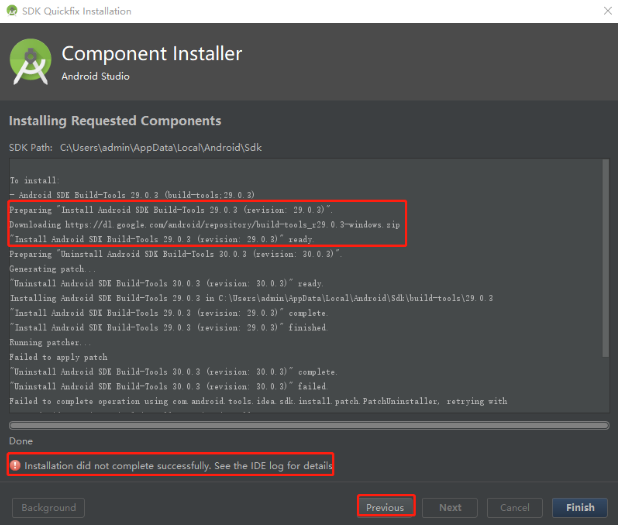
参考: